'>

మీ ఉంటే మీరు చాలా నిరాశ చెందుతారు మైక్ డిస్కార్డ్లో పనిచేయదు . భయపడవద్దు. సాధారణంగా ఇది పరిష్కరించడానికి సులభమైన సమస్య.
ఈ గైడ్లో, మీరు పరిష్కరించడానికి 3 సులభమైన పద్ధతులను నేర్చుకుంటారు మైక్ పనిచేయడం లేదు . మీరు పని చేసేదాన్ని కనుగొనే వరకు జాబితాలో మీ పనిని చేయండి.
డిస్కార్డ్ మైక్ పనిచేయకపోవటానికి పరిష్కారాలు:
- మీ ఆడియో డ్రైవర్ను నవీకరించండి
- డిస్కార్డ్లో వాయిస్ సెట్టింగ్లను రీసెట్ చేయండి
- అసమ్మతిని విడిచిపెట్టి, నిర్వాహకుడిగా తిరిగి అమలు చేయండి
పరిష్కరించండి 1: మీ ఆడియో డ్రైవర్ను నవీకరించండి
ఈ లోపం బహుశా కావచ్చుపాత, తప్పు లేదా తప్పిపోయిన ఆడియో డ్రైవర్ వల్ల సంభవించింది. మీ ఆడియో డ్రైవర్ను నవీకరించడం ద్వారా మీరు దీన్ని సులభంగా పరిష్కరించవచ్చు.
మీ కంప్యూటర్ కోసం సరైన ఆడియో డ్రైవర్ను పొందడానికి రెండు మార్గాలు ఉన్నాయి: మానవీయంగా లేదా స్వయంచాలకంగా.
మాన్యువల్ డ్రైవర్ నవీకరణ: మీ ఆడియో కార్డ్ రెండింటి కోసం తయారీదారుల వెబ్సైట్కి వెళ్లి, ఇటీవలి సరైన డ్రైవర్ కోసం శోధించడం ద్వారా మీరు మీ ఆడియో డ్రైవర్ను మాన్యువల్గా నవీకరించవచ్చు. మీ విండోస్ సిస్టమ్ యొక్క వేరియంట్కు అనుకూలంగా ఉండే డ్రైవర్ను మాత్రమే ఎంచుకోండి.
స్వయంచాలక డ్రైవర్ నవీకరణ: మీ వీడియోను నవీకరించడానికి మరియు డ్రైవర్లను మానవీయంగా పర్యవేక్షించడానికి మీకు సమయం, సహనం లేదా కంప్యూటర్ నైపుణ్యాలు లేకపోతే, మీరు బదులుగా, డ్రైవర్ ఈజీతో స్వయంచాలకంగా చేయవచ్చు. డ్రైవర్ ఈజీ మీ సిస్టమ్ను స్వయంచాలకంగా గుర్తిస్తుంది మరియు మీ ఖచ్చితమైన ఆడియో కార్డ్ మరియు విండోస్ సిస్టమ్ యొక్క మీ వేరియంట్కు సరైన డ్రైవర్ను కనుగొంటుంది మరియు ఇది వాటిని సరిగ్గా డౌన్లోడ్ చేసి ఇన్స్టాల్ చేస్తుంది:
1) డౌన్లోడ్ మరియు డ్రైవర్ ఈజీని ఇన్స్టాల్ చేయండి.
2) రన్ డ్రైవర్ ఈజీ మరియు ఇప్పుడు స్కాన్ క్లిక్ చేయండి. డ్రైవర్ ఈజీ అప్పుడు మీ కంప్యూటర్ను స్కాన్ చేస్తుంది మరియు ఏదైనా సమస్య డ్రైవర్లను కనుగొంటుంది.
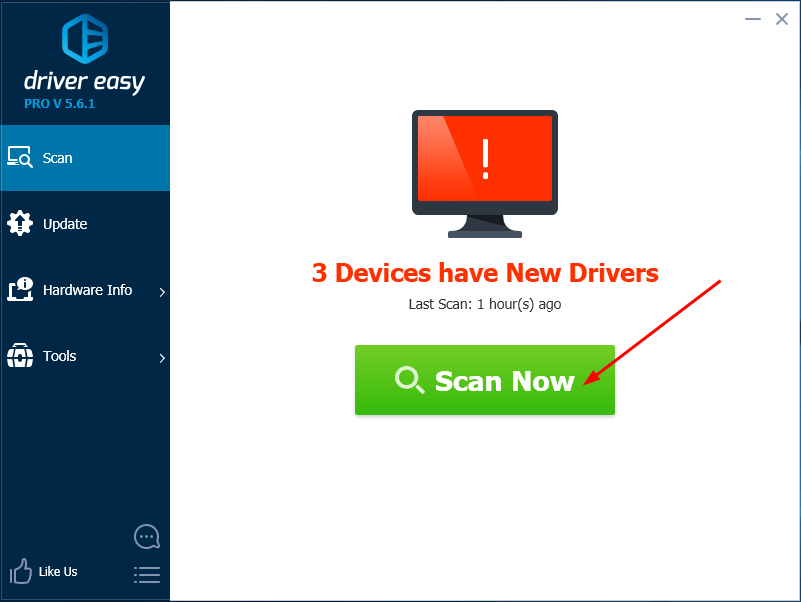
3) క్లిక్ చేయండి నవీకరణ ఆ డ్రైవర్ యొక్క సరైన సంస్కరణను స్వయంచాలకంగా డౌన్లోడ్ చేసి, ఇన్స్టాల్ చేయడానికి ఫ్లాగ్ చేసిన ఆడియో డ్రైవర్ పక్కన ఉన్న బటన్ (మీరు దీన్ని చేయవచ్చు ఉచితం సంస్కరణ: Telugu).
లేదా క్లిక్ చేయండి అన్నీ నవీకరించండి యొక్క సరైన సంస్కరణను స్వయంచాలకంగా డౌన్లోడ్ చేసి, ఇన్స్టాల్ చేయడానికి అన్నీ మీ సిస్టమ్లో తప్పిపోయిన లేదా పాతవి అయిన డ్రైవర్లు. (దీనికి అవసరం ప్రో వెర్షన్ ఇది పూర్తి మద్దతు మరియు 30-రోజుల డబ్బు తిరిగి హామీతో వస్తుంది. మీరు అన్నీ నవీకరించు క్లిక్ చేసినప్పుడు అప్గ్రేడ్ చేయమని ప్రాంప్ట్ చేయబడతారు.)
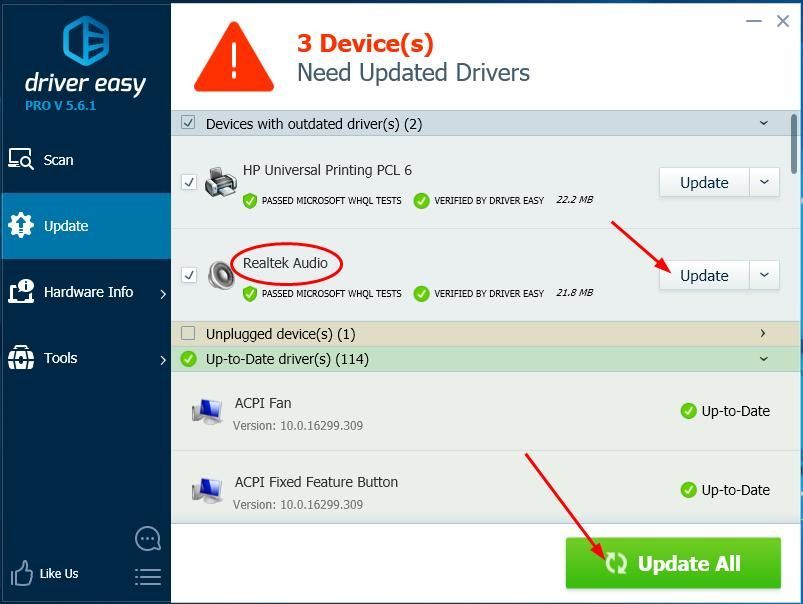
4) మీ మైక్రోఫోన్ పనిచేస్తుందో లేదో తెలుసుకోవడానికి డిస్కార్డ్లో ఆడియో సందేశాన్ని పంపడానికి ప్రయత్నించండి.
డ్రైవర్ ఈజీ యొక్క ప్రో వెర్షన్ పూర్తి సాంకేతిక మద్దతుతో వస్తుంది.మీకు సహాయం అవసరమైతే, దయచేసి సంప్రదించండి డ్రైవర్ ఈజీ మద్దతు బృందం వద్ద support@drivereasy.com .
పరిష్కరించండి 2: విబేధంలో వాయిస్ సెట్టింగ్లను రీసెట్ చేయండి
కొన్నిసార్లు మీరు డిస్కార్డ్లోని వాయిస్ సెట్టింగ్లను రీసెట్ చేయడం ద్వారా కూడా ఈ సమస్యను పరిష్కరించవచ్చు.
ఇక్కడ ఎలా ఉంది:
1) క్లిక్ చేయండి సెట్టింగుల చిహ్నం అసమ్మతి యొక్క హోమ్పేజీలో.
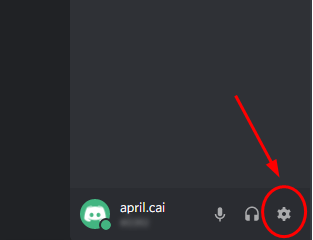
2) క్లిక్ చేయండి వాయిస్ & వీడియో , అప్పుడు వాయిస్ సెట్టింగ్లను రీసెట్ చేయండి .

3) క్లిక్ చేయండి సరే .
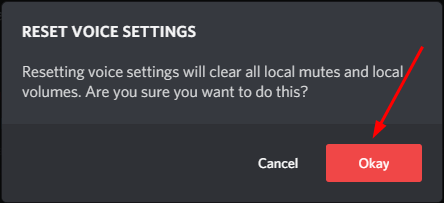
4) మీ మైక్రోఫోన్ను తిరిగి కనెక్ట్ చేయండి మరియు మీ మైక్రోఫోన్ పనిచేస్తుందో లేదో తెలుసుకోవడానికి డిస్కార్డ్లో ఆడియో సందేశాన్ని పంపడానికి ప్రయత్నించండి.
పరిష్కరించండి 3: అసమ్మతిని విడిచిపెట్టి, దానిని నిర్వాహకుడిగా తిరిగి అమలు చేయండి
సరళమైన నిష్క్రమణ / పున art ప్రారంభం ద్వారా మీరు బహుశా ఈ లోపాన్ని పరిష్కరించవచ్చు.
ఎలా చేయాలో ఇక్కడ ఉంది:
1) కనుగొని కుడి క్లిక్ చేయండి విస్మరించు చిహ్నం మీ విండోస్ టాస్క్బార్లో. కొన్నిసార్లు ఇది దాచబడుతుంది, “క్లిక్ చేయండి దాచిన చిహ్నాలను చూపించు ”. అప్పుడు క్లిక్ చేయండి అసమ్మతిని వదిలేయండి .
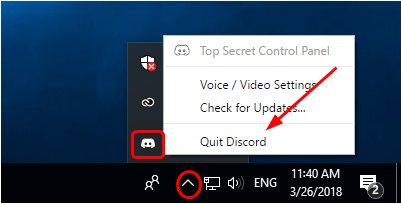
2) మీ డెస్క్టాప్లో, కుడి క్లిక్ చేయండి సత్వరమార్గం చిహ్నాన్ని విస్మరించండి మరియు ఎంచుకోండి నిర్వాహకుడిగా అమలు చేయండి .
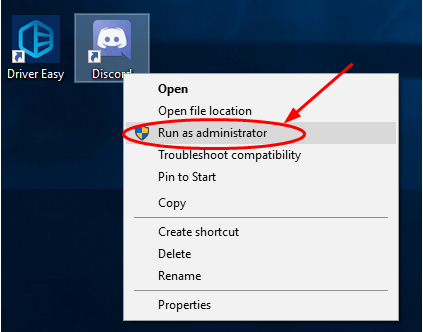
3) క్లిక్ చేయండి అవును వినియోగదారు ఖాతా నియంత్రణ ద్వారా ప్రాంప్ట్ చేయబడినప్పుడు.
4) మీ మైక్రోఫోన్ పనిచేస్తుందో లేదో తెలుసుకోవడానికి డిస్కార్డ్లో ఆడియో సందేశాన్ని పంపడానికి ప్రయత్నించండి.
సమస్యను పరిష్కరించడానికి ఈ పోస్ట్ మీకు సహాయపడుతుందని ఆశిస్తున్నాము.
మీకు ఇతర అసమ్మతి సమస్యలు ఉంటే, ఈ పోస్ట్లు సహాయపడవచ్చు:
- (పరిష్కరించబడింది) లాగింగ్ సమస్యలను విస్మరించండి | 2020 చిట్కాలు
- పుష్-టు-టాక్ పనిచేయడం విస్మరించండి (పరిష్కరించబడింది)
- అసమ్మతి తెరవలేదు (పరిష్కరించబడింది)
మేము మీ నుండి వినడానికి ఇష్టపడతాము మరియు సహాయం చేయడానికి సిద్ధంగా ఉన్నాము, మీకు ప్రశ్నలు లేదా సూచనలు ఉంటే మీరు క్రింద వ్యాఖ్యలను ఇవ్వవచ్చు.

![[ఫిక్స్డ్] Windows 10లో జూమ్ క్రాషింగ్ – 2022 చిట్కాలు](https://letmeknow.ch/img/knowledge/92/zoom-crashing-windows-10-2022-tips.jpg)




